Sådan gendannes slettede fotos på iPhone / iPad / iPod
Udvalgte / / August 05, 2021
Vi tror ikke, du aldrig har fået den situation, hvor dine værdifulde fotos slettes af dig selv ved et uheld eller af din egen vilje. Det er ret smertefuldt at miste dine gamle minder i form af fotos. Måske bliver din iPhone / iPad / iPod stjålet, eller din lille dreng utilsigtet sletter alle dine fotos, hvad laver du på det tidspunkt? Den eneste måde at få dem tilbage er at genvinde dem.
Der er mange fidussoftware, der lover at gendanne dine fotos, men alt hvad du får er papirkurven. Så iOS-brugere, skal du ikke bekymre dig, da vi får nogle løsninger til dig, hvor du nemt kan gendanne dine slettede fotos fra din iPhone / iPod / iPad.
Indholdsfortegnelse
-
1 4 Metoder til at gendanne dine slettede fotos
- 1.1 1. Gendan fotos fra den nyligt slettede mappe
- 1.2 2. ICloud Backup-metoden
- 1.3 3. Backup fra iTunes
- 1.4 4. Gendan slettede fotos uden sikkerhedskopi
- 2 Kuponkode for en enorm rabat
4 Metoder til at gendanne dine slettede fotos
Her viser vi dig de 4 bedste metoder, hvormed du nemt kan gendanne dine slettede fotos fra iPhone, iPad eller iPod. Tjek dem alle nedenfor.
1. Gendan fotos fra den nyligt slettede mappe
Der er en mulighed for iOS-brugere, der er ældre end iOS 8, at de fotos, du sletter, stadig opbevares i en mappe med navnet For nylig slettet.
- Gå til Fotos-appen for at se albummerne
- Klik på albummet og se efter en mappe med navnet for nylig slettet mappe
Disse fotos varer i 30 dage, så det betyder, at du kun kan gendanne de fotos, der højst er slettet 30 dage tidligere.
2. ICloud Backup-metoden
Den anden metode til at gendanne dine permanent slettede fotos er gennem iCloud. Det bedste for iOS-brugerne er, at fotos kontinuerligt sikkerhedskopieres i iCloud, når du har forbindelse til internettet. Så når du har mistet dine vigtige fotos, kan du bare få dem tilbage fra iCloud. Næsten meget let at gendanne dine filer. Er det ikke? Lad os få en kort vejledning:
- Gå til din iPhone, iPod, iPad-indstillinger> (dit navn)> iCloud.
- Tryk på Fotos.
- Tænd iCloud Photos.
Når du har tændt det, skal du oprette forbindelse til Wi-Fi og kontrollere dine fotos igen.
3. Backup fra iTunes
En anden god metode og tilgang er at synkronisere alle dine vigtige data som fotos, tekster, stemmebeskeder, billeder, noter osv. til en Mac eller pc ved hjælp af iTunes. Det er en problemfri og sikker metode til at gemme dine vigtige filer, fordi det uheldige er uforudsigeligt. Du kan gendanne de slettede fotos fra iPhone meget hurtigt og i nogle nemme trin.
- Forbind først din iPhone med computeren.
- Åbn iTunes.
- Tjek dit enhedsnavn i iTunes.
- Højreklik på din enhed, og klik Gendan fra sikkerhedskopi.
- Vælg den opdaterede sikkerhedskopi og fortsæt.
4. Gendan slettede fotos uden sikkerhedskopi
Så ovenfor har vi listet nogle imponerende metoder og tip, du kan anvende til at gendanne dine slettede fotos fra iPhone, men hvad hvis der ikke er nogen sikkerhedskopiering aktiveret, og ingen af dine fotos er synkroniseret med iCloud eller sikkerhedskopieret i iCloud. Alle de tre metoder har nogle begrænsninger, som om du kun kan gendanne nyligt slettede fotos i 30-dages prøveperioden. Så det er ikke muligt for dig at gendanne dine fotos uden et professionelt værktøj.
I denne situation er du sikker på en af softwaren fra iMyFone, og navnet er iMyFone D-Back. Det er en professionel software specielt designet til at gendanne de gamle permanent slettede fotos.
Her er en guide, som du kan gendanne dine permanent slettede fotos fra iPhone med iMyFone D-Back-software.
1.Download og installer
Først og fremmest skal du downloade og installere D-Back-softwaren og starte den for at få den første grænseflade. Vælg nu indstillingen gendannelse fra iOS-enhed og klik på Start.
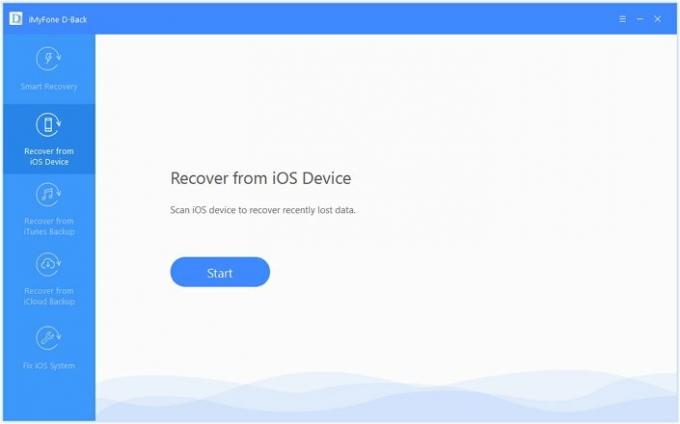
2.Tilslut din iPhone
Tilslut derefter din iOS-enhed til pc'en og vent på, at softwaren genkender din enhed. Klik på Næste efter at den genkender din enhed.

3.Vælg den datatype, du vil gendanne
På det næste skærmbillede får du vist nogle valgmuligheder, du kan vælge. Dette er de filer, du vil gendanne. Hvis du kun vil gendanne fotos og videoer, skal du markere indstillingen fotos og videoer og klikke på scanning mulighed.
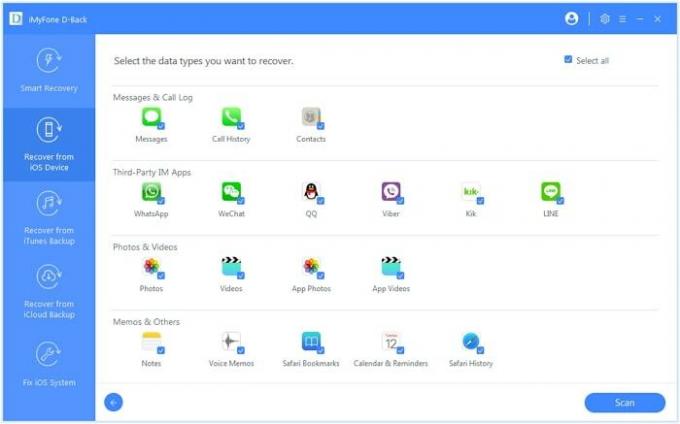
4. Se og gendan fotos
Softwaren scanner de slettede fotos, og når scanningen er afsluttet, kan du få vist alle dine slettede fotos der. Det er op til dig nu, hvilke fotos du vil gendanne. så forhåndsvis fotos og få dem til at markere, som du ledte efter, og klik på gendanne mulighed for at gendanne de permanent slettede fotos fra iPhone / iPad / iPod.

Så du har observeret, at hvor let det er at gendanne dine slettede fotos fra iMyFone D-Back-software. Det er bare spørgsmålet om nogle klik, og du har dine fotos tilbage. Hvad hvis vi fortæller dig, at iMyFone D-Back-software ikke kun gendanner fotos, men det kan også gendanne dine slettede tekstbeskeder, samtaler, videoer, apps og meget mere. Hvis du vil gendanne dine slettede tekstbeskeder fra iPhone, kan du tjekke en detaljeret guide til Sådan gendannes dine slettede tekstbeskeder fra iPhone.
Kuponkode for en enorm rabat
Vi ved, at du spekulerer på, at denne software ville være meget dyrere, og du kan ikke få dette, men vi har en enorm rabat på denne software til dig. Den oprindelige pris for denne software er $ 49,95, men hvis du bruger følgende kuponkode (A24S2T) så kan du få denne vidunderlige software på kun $ 29,95 (både Windows- og Mac-versioner understøttes). Hvor cool det er, da det er som gratis at få denne software er så meget lav pris. At have software, der kan gendanne dine permanent slettede fotos, videoer, tekstbeskeder, stemmebeskeder, apps osv. til en så lav pris er utroligt. Så hvad tænker du? Bliv beskyttet og sikker med den vidunderlige iMyFone D-Back-software.



